Wi-Fi é desconectado no iPhone quando bloqueado [resolvido]
![Wi-Fi é desconectado no iPhone quando bloqueado [resolvido]](https://ilinuxgeek.com/storage/img/images/wi-fi-gets-disconnected-on-iphone-when-locked-[solved]_2.png)
- 585
- 88
- Enrique Crist
Muitos usuários do iPhone notaram um problema de repente em seus iPhones. A questão é que o Wi-Fi é desconectado em seus iPhones quando está bloqueado ou no modo de suspensão.
Isso se tornou problemático para os usuários do iPhone que usam para fazer chamadas pela Internet através do Wi-Fi. Eles não sabem ao certo por que o Wi-Fi é desconectado assim que entra no modo de suspensão ou quando bloqueado.
Fizemos algumas pesquisas sobre esse assunto e descobrimos que isso provavelmente poderia estar acontecendo depois que os usuários atualizaram o iOS. Além disso, existe a possibilidade de problemas de rede com o provedor de rede da Internet.
Neste artigo, você pode encontrar muitas correções incríveis para resolver este problema. Continue lendo para saber mais se você também está tendo o mesmo problema.
Índice
- Corrigir 1 - Desative o recurso de assistência Wi -Fi
- Fix 2 - Esqueça a rede Wi -Fi e junte -se novamente
- Corrija 3 - Ative a opção de jovens automáticos para a rede
- Corrigir 4 - Renovar o contrato de arrendamento para a rede Wi -Fi
- Corrija 5 - Desligue a VPN no iPhone
- Corrigir 6 - Redefinir configurações de rede
- Fix 7 - Use o Google DNS no seu iPhone
- Corrigir 8 - Redefina o seu iPhone de fábrica
- Correções adicionais
Corrigir 1 - Desative o recurso de assistência Wi -Fi
Wi-Fi Assist é uma opção disponível em qualquer iPhone para fornecer conectividade contínua à Internet através de dados móveis quando o Wi-Fi é desconectado. Isso pode ser problemático para alguns usuários, então tente desativar esse recurso no iPhone e verifique se isso ajuda.
Etapa 1: para fazer isso, você precisa primeiro abrir o Configurações Página no iPhone.
Etapa 2: depois toque no Dados móveis opção como mostrado na captura de tela abaixo.
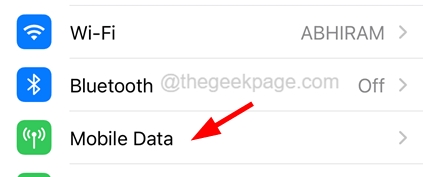
Etapa 3: Em seguida, role para baixo na página de dados móveis até sua parte inferior.
Etapa 4: Na parte inferior da página, você encontrará uma opção chamada Assistência Wi-Fi.
Etapa 5: você tem que desativá -lo por tocando no seu botão de alternância como mostrado.
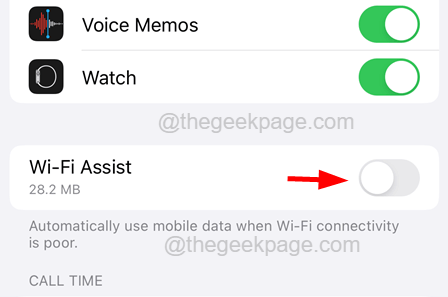
Fix 2 - Esqueça a rede Wi -Fi e junte -se novamente
Se houver um problema de conectar uma rede Wi-Fi específica no iPhone, isso pode surgir esse tipo de problema. Portanto, tente esquecer a rede Wi-Fi e, em seguida, volte-a usando as etapas mencionadas abaixo.
Etapa 1: Abra o Configurações Página no iPhone.
Etapa 2: selecione o Wi-fi opção na página Configurações, como mostrado.
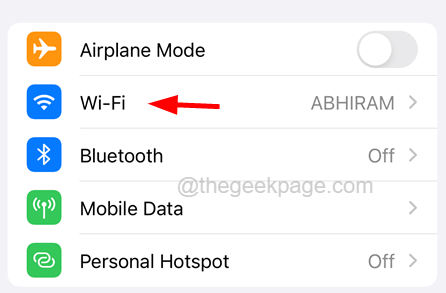
Etapa 3: agora toque no Rede Wi-Fi Da lista de redes no Wi-fi página.
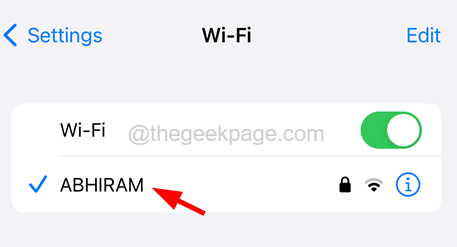
Etapa 4: toque no Esquecer esta rede opção no topo do Wi-fi página de rede, como mostrado na captura de tela abaixo.
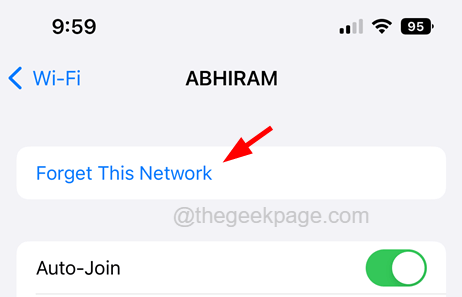
Etapa 5: agora isso aparecerá uma janela de confirmação e você precisa tocar no Esquecer opção como mostrado.
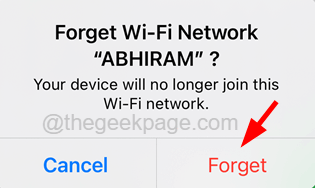
Etapa 6: Depois que esta senha de rede é apagada do iPhone, você pode se juntar a ela novamente.
Etapa 7: para isso, você precisa tocar novamente no Rede Wi-Fi Da lista de redes no Wi-fi página como mostrado.
Etapa 8: insira a senha e toque Juntar no lado superior direito, como mostrado.
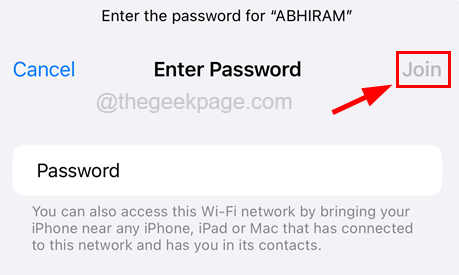
Corrija 3 - Ative a opção de jovens automáticos para a rede
Quando a opção Auto-JOIN está desativada para a rede Wi-Fi e há uma flutuação no sinal de rede, ela nunca se juntará depois que ele se desconecta. Para ativar o recurso de jovens automáticos, use as etapas explicadas abaixo.
Etapa 1: Primeiro, você precisa ir para o Configurações Página no iPhone.
Etapa 2: depois toque no Rede Wi-Fi conectado ao iPhone.
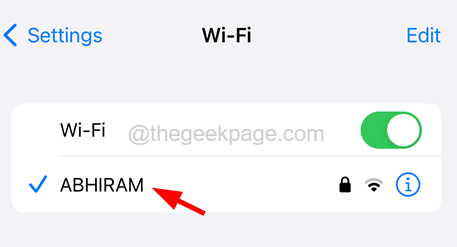
Etapa 3: no Rede Wi-Fi página, habilitar o AUTO-JOIN opção por tocando no seu alternar botão.

Corrigir 4 - Renovar o contrato de arrendamento para a rede Wi -Fi
Quando alguns usuários de iPhone renovaram o contrato de locação para sua rede Wi-Fi, ele funcionou para eles e conseguiu resolver esse problema. Então, vamos tentar fazer isso e ver se isso funciona ou não usando as etapas abaixo.
Etapa 1: vá para o Configurações Página no seu iPhone primeiro.
Etapa 2: depois toque no Wi-fi opção como mostrado.
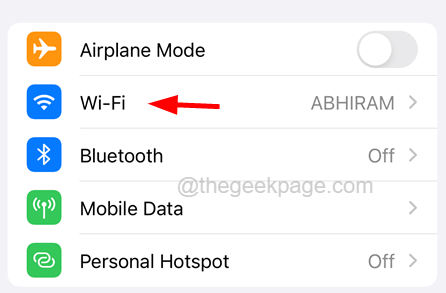
Etapa 3: agora selecione o Rede Wi-Fi Da lista de redes tocando nela.
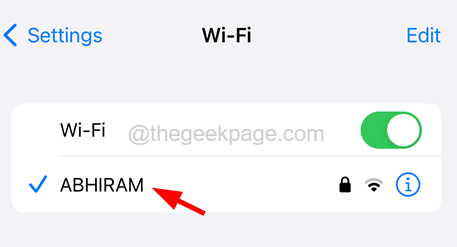
Etapa 4: role para baixo e toque Renovar o arrendamento.
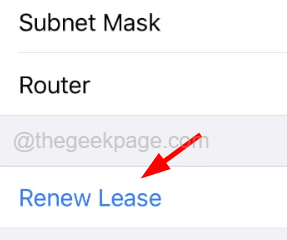
Etapa 5: depois de renovar, feche a página de configurações e o problema deve ser corrigido.
Corrija 5 - Desligue a VPN no iPhone
Se o iPhone estiver conectado a uma VPN, a rede Wi-Fi provavelmente não funcionará corretamente. Portanto, tente desativar a VPN no iPhone e veja se isso funciona desde que funcionou para muitos.
Etapa 1: Abra o Configurações página no seu iPhone.
Etapa 2: depois toque no Em geral opção como mostrado.
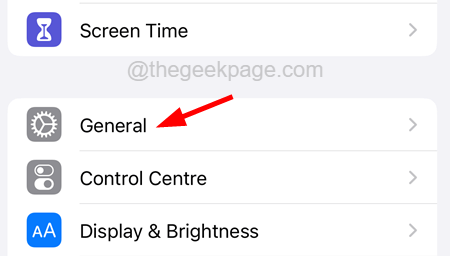
Etapa 3: Em seguida, role para baixo no Em geral página e selecione o VPN e gerenciamento de dispositivos opção como mostrado na captura de tela abaixo.

Etapa 4: escolha o VPN opção tocando nele.
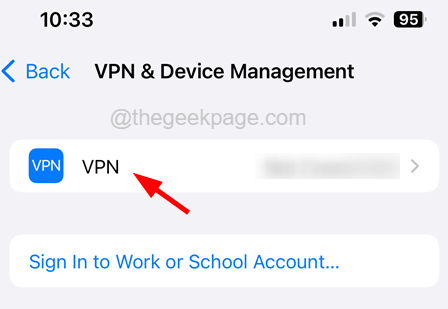
Etapa 5: se houver alguma conexão VPN já conectada, desative -as.
Etapa 6: depois de desativá -lo, você não terá mais esse tipo de problema.
Corrigir 6 - Redefinir configurações de rede
Se alguma das configurações no iPhone for alterada, esse problema poderá ocorrer. Ao detectar qual configuração está causando esse problema é impossível, redefinir todas as configurações é a única maneira de resolvê -lo.
Aqui estão as etapas de como fazer isso.
Etapa 1: Abra o Configurações página primeiro e toque no Em geral opção.
Etapa 2: depois selecione o Transferir ou redefinir iPhone opção na parte inferior do Em geral página como mostrado abaixo.
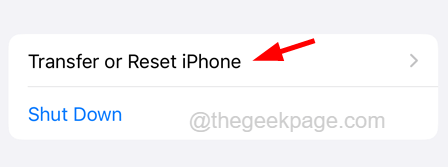
Etapa 3: agora toque no Reiniciar opção como mostrado.
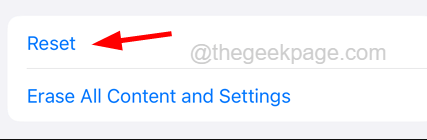
Etapa 4: depois selecione Redefinir Ajustes de Rede Da lista apareceu, tocando nela uma vez.
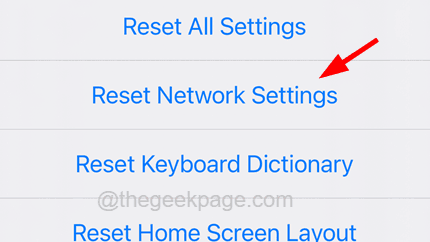
Etapa 5: isso solicitará que você entre na senha para continuar.
Etapa 6: você precisa confirmá -lo tocando Redefinir rede Configurações novamente como mostrado na captura de tela abaixo.
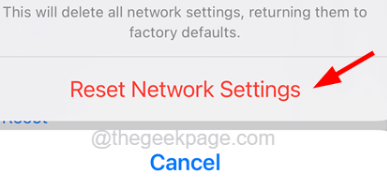
Etapa 7: Após a redefinição das configurações de rede, você provavelmente precisa inserir a senha da rede novamente para se conectar.
Fix 7 - Use o Google DNS no seu iPhone
Se houver algum problema com os endereços do servidor DNS no seu iPhone, você poderá usar os endereços Public DNS do Google para acessar a Internet.
Siga as etapas abaixo sobre como usar o Google DNS no seu iPhone.
Etapa 1: Abra o Configurações página no seu iPhone.
Etapa 2: depois toque no Wi-fi opção como mostrado na captura de tela abaixo.
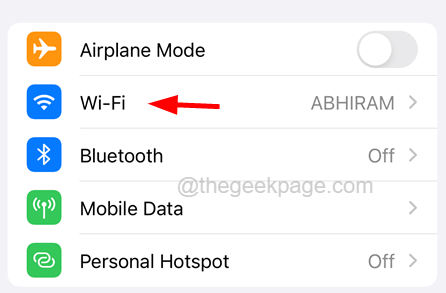
Etapa 3: agora escolha o Rede Wi-Fi você quer tocando nele.
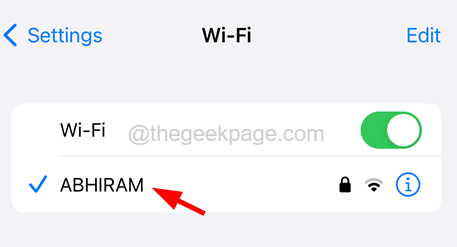
Etapa 4: Depois que a página de rede Wi-Fi se abrir, role para baixo e toque no Configure o DNS opção na parte inferior, como mostrado abaixo.
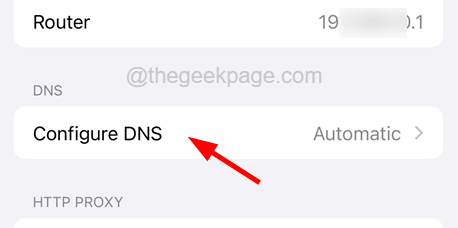
Etapa 5: toque no Manual opção e depois toque no Adicionar servidor opção para adicionar manualmente um endereço.
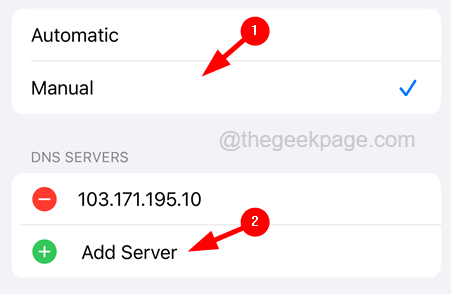
Etapa 6: aparece uma caixa de texto e você precisa entrar 8.8.8.8 iniciar.
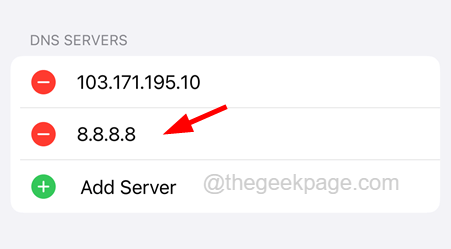
Etapa 7: agora toque Adicionar servidor novamente e entre 8.8.4.4 na caixa de texto e finalmente toque Salvar.
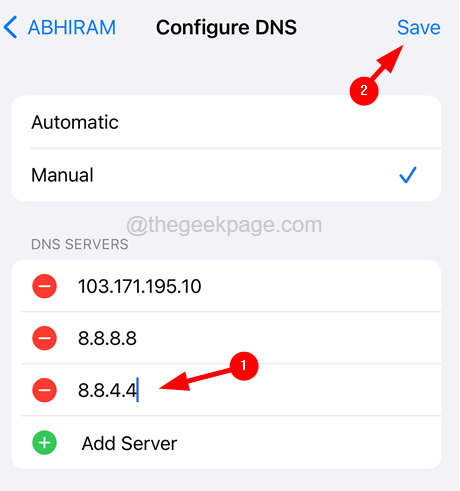
OBSERVAÇÃO - Depois de adicionar os endereços do servidor, exclua qualquer endereço de servidor existente tocando no Red Minus Circle e tocar no Excluir opção como mostrado abaixo.
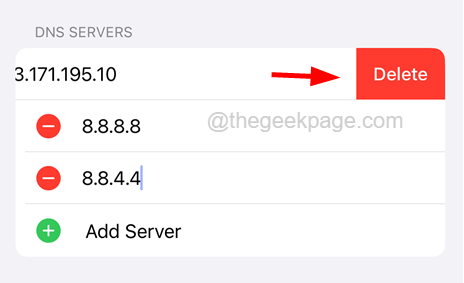
Etapa 8: depois de alterar o endereço do DNS para o DNS do Google, você pode começar facilmente usando chamadas na Internet sem desconectar.
Corrigir 8 - Redefina o seu iPhone de fábrica
Quando nenhum dos métodos mencionados acima o ajudou a resolver o problema, o que você pode fazer como último recurso é a redefinição de fábrica e verificar se isso ajuda.
OBSERVAÇÃO - Faça backup de todos os seus dados pessoais necessários do iPhone para o seu PC ou iCloud, porque a redefinição da fábrica apagará todos os conteúdos e dados do seu iPhone.
Etapa 1: Primeiro de tudo, você tem que ir para o Configurações página no seu iPhone.
Etapa 2: depois vá para a página geral tocando no Em geral opção.
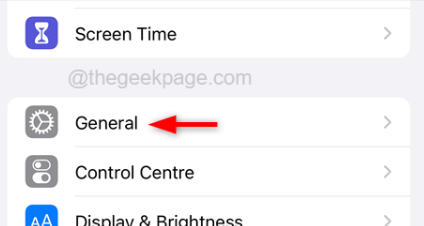
Etapa 3: toque no Transferir ou redefinir iPhone opção.
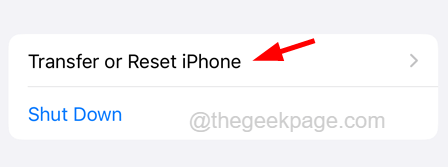
Etapa 4: agora toque Apague todo o conteúdo e configurações na parte inferior da página.
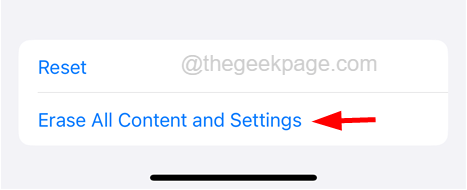
Etapa 5: toque no Continuar opção e siga todas as instruções na tela no seu iPhone.
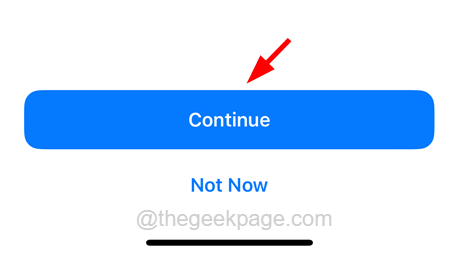
Etapa 6: Uma vez que seu iPhone for redefinido de fábrica, o problema deve ser resolvido.
Correções adicionais
Reinicie o modem/roteador
Se você achar que esse problema ocorre apenas com uma rede Wi-Fi específica, significa que pode ser devido ao problema do roteador. Portanto, tente desconectar a rede Wi-Fi do iPhone e reiniciar o roteador, desligando o botão liga / desliga e depois ligando-o.
Depois que o roteador é reiniciado, verifique se o problema é resolvido.
Atualize o iOS do iPhone
Alguns usuários do iPhone que não atualizaram seu software para iPhone também estão enfrentando este problema. Então eles precisam atualizar seus iPhones uma vez e ver se isso funciona. Para atualizar o iPhone, vá para o Configurações página primeiro e toque no Em geral opção. Em seguida, selecione Atualização de software E se houver alguma atualização disponível, por favor Baixar e instalar eles no seu iPhone.
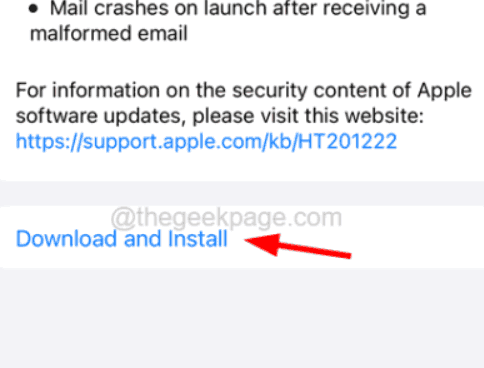
- « Como redefinir a senha no Windows 11 via prompt de comando
- Você precisará fornecer permissão do administrador para copiar este arquivo ou pasta »

